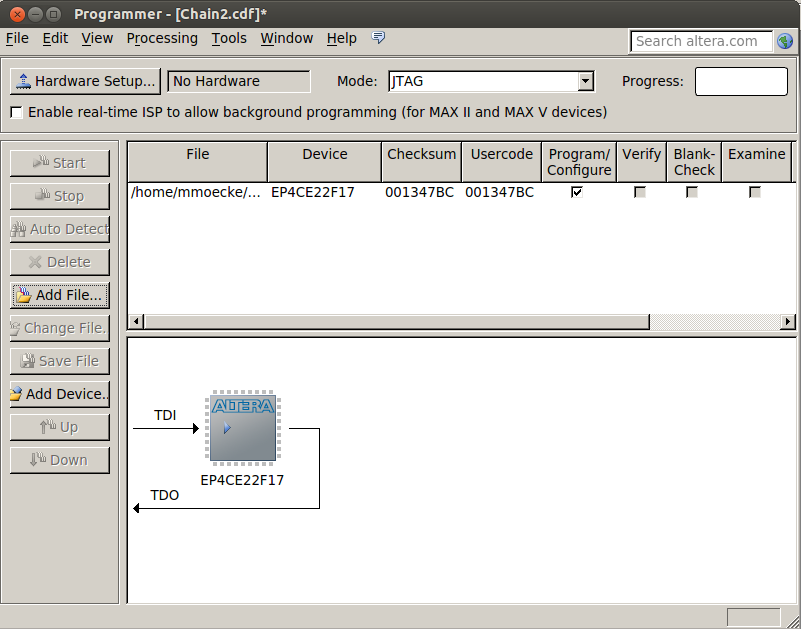Mudanças entre as edições de "Programando o FPGA através da USB-Blaster"
| Linha 21: | Linha 21: | ||
8. Na lista Modo, selecione o modo '''[JTAG]'''. | 8. Na lista Modo, selecione o modo '''[JTAG]'''. | ||
| − | 9. Para programar, é necessário apenas selecionar '''{Processing > Star}'''. Após alguns segundos, o cursor Progress: indicará [100% Successful]. | + | 9. Mude a chave RUN/PROG para a posição RUN. |
| + | |||
| + | 10. Para programar, é necessário apenas selecionar '''{Processing > Star}'''. Após alguns segundos, o cursor Progress: indicará [100% Successful]. | ||
:OBS: É bem provável que ao abrir o programador, as etapas 5 a 8 já estejam configuradas corretamente. | :OBS: É bem provável que ao abrir o programador, as etapas 5 a 8 já estejam configuradas corretamente. | ||
| Linha 38: | Linha 40: | ||
[[Arquivo:USB-BLASTER-variant.png]] | [[Arquivo:USB-BLASTER-variant.png]] | ||
| − | + | Observe que o arquivo de configuração "<nome_do_projeto>.sof" deve estar listado na janela do programador. Se o arquivo não aparecer então clique em "Add File..." e selecione o arquivo que deve estar localizado na pasta raiz do projeto ou na pasta output_files. Este é o arquivo binario produzido pelo modulo '''Assembler''' do compilador, que contém os dados necessários para configurar o dispositivo FPGA. A extensão .sof significa "SRAM Object File". | |
Edição das 21h49min de 10 de março de 2015
Para utilizar o Software Quartus II para programar o FPGA, siga as seguintes etapas:
1. Conecte o kit através do cabo USB fornecido junto com o mesmo. Uma extremidade do cabo deve ser conectada a uma porta do computador e a outro ao conecter USB-Blaster do kit (verifique o manual do kit para identificar essa porta). No caso da DE2-115 conecte também a fonte de alimentação.
2. Ligue o kit posicionando a chave LIGA em [ON].
3. Inicie o software Quartus II.
4. Escolha {Tools > Programmer} (ver Fig.1).
5. Clique em [Hardware Setup]. A guia de configurações de hardware da caixa de diálogo de configuração de hardware é exibida (ver Fig.2).
6. A partir do menu drop-down, selecione a USB-Blaster disponível [USB-Blaster N-M], N e M indicam a porta USB a qual o kit foi conectado.
7. Clique em [Close] para fechar a caixa de diálogo de configuração de Hardware.
8. Na lista Modo, selecione o modo [JTAG].
9. Mude a chave RUN/PROG para a posição RUN.
10. Para programar, é necessário apenas selecionar {Processing > Star}. Após alguns segundos, o cursor Progress: indicará [100% Successful].
- OBS: É bem provável que ao abrir o programador, as etapas 5 a 8 já estejam configuradas corretamente.
- FONTE: Setting up Programming Hardware in Quartus II Software,ALTERA,2013
Problemas de configuração
Para programar o FPGA a interface do programador deverá estar conforme mostra a figura abaixo:
No entanto, se você abrir o menu de configuração (Lab Programação do IFSC), e não aparecer a [USB-BLASTER], e aparecer no seu lugar a [USB-BLASTER Variant], ou [No Hardware], então será necessário alterar os arquivos de configuração (precisa de senha de root), segundo o procedimento descrito em Configuração da USB para programação do FPGA via JTAG.
Observe que o arquivo de configuração "<nome_do_projeto>.sof" deve estar listado na janela do programador. Se o arquivo não aparecer então clique em "Add File..." e selecione o arquivo que deve estar localizado na pasta raiz do projeto ou na pasta output_files. Este é o arquivo binario produzido pelo modulo Assembler do compilador, que contém os dados necessários para configurar o dispositivo FPGA. A extensão .sof significa "SRAM Object File".